Как пакетно редактировать фотографии на iPhone, iPad и Mac
Многие из нас используют встроенное приложение «Фото» для быстрого редактирования изображений на устройствах Apple. Хотя он предлагает ограниченную функциональность (на данный момент). Кажется, Apple пытается это исправить. На WWDC 2022 Apple представила функцию пакетного редактирования в приложении «Фотографии».
Функция пакетного редактирования позволяет выбрать несколько фотографий и применить изменения ко всем из них одновременно. Это может быть очень полезно, когда вы хотите массово редактировать (и изменять размер) изображения и сохранять единообразие. Это не только экономит время, но и хорошо упорядочивает ваши фотографии.
Примечание: Вы должны быть на iOS 16, iPadOS 16 или macOS Ventura, чтобы получить доступ к функции пакетного редактирования.
- Как выполнить пакетное редактирование фотографий на iPhone
- Скопируйте и вставьте изменения фотографий в macOS
Пакетное редактирование фотографий iPhone в iOS 16
- Выберите любую фотографию и нажмите «Изменить».
- Внесите изменения и нажмите «Готово».
- Выберите фотографию еще раз и коснитесь трех горизонтальных точек в правом верхнем углу.
- Нажмите «Копировать изменения».
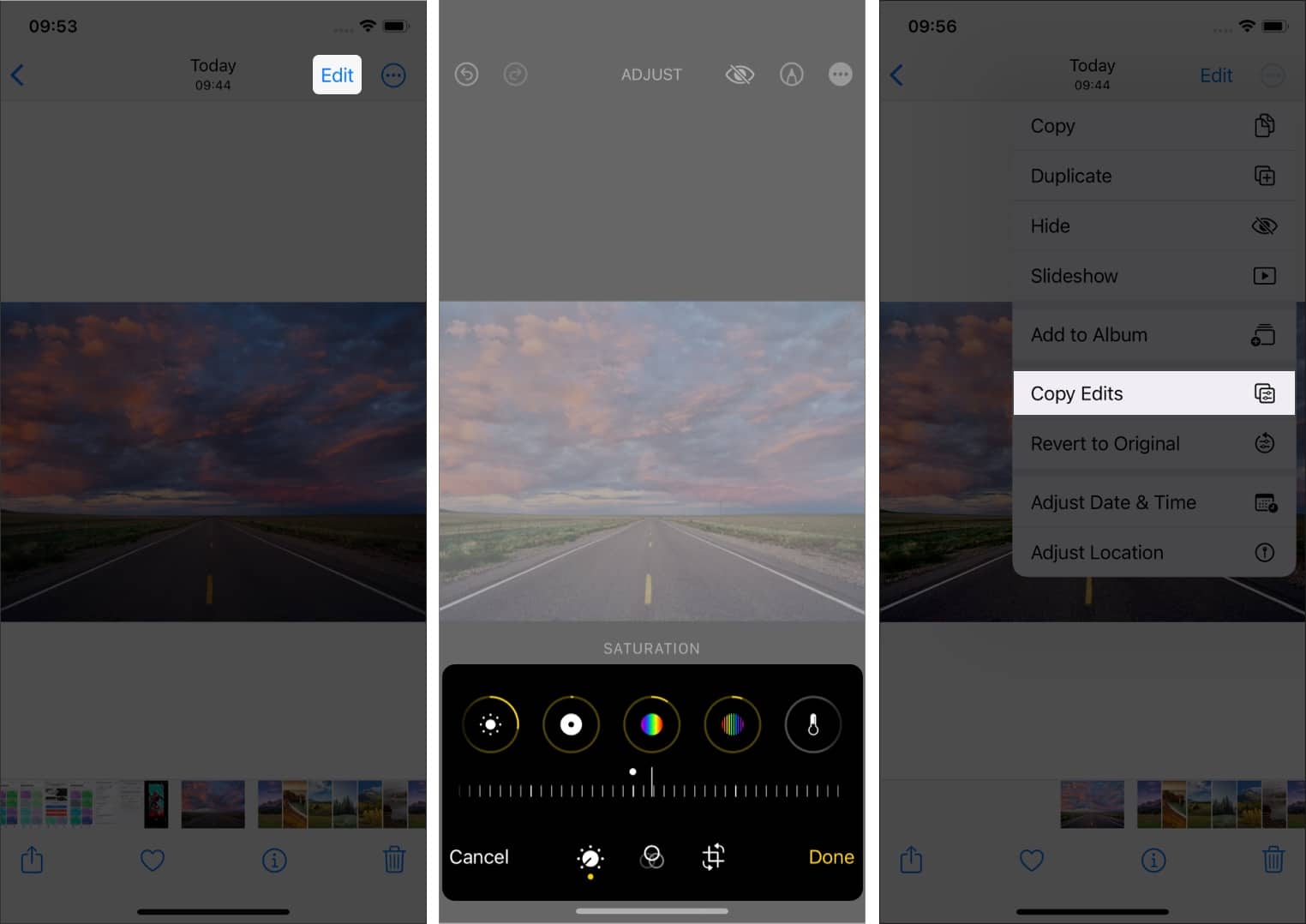
- Теперь вернитесь назад, нажмите «Выбрать» и выберите изображения, к которым вы хотите применить те же изменения.
- Коснитесь трех горизонтальных точек справа внизу и выберите «Вставить изменения».
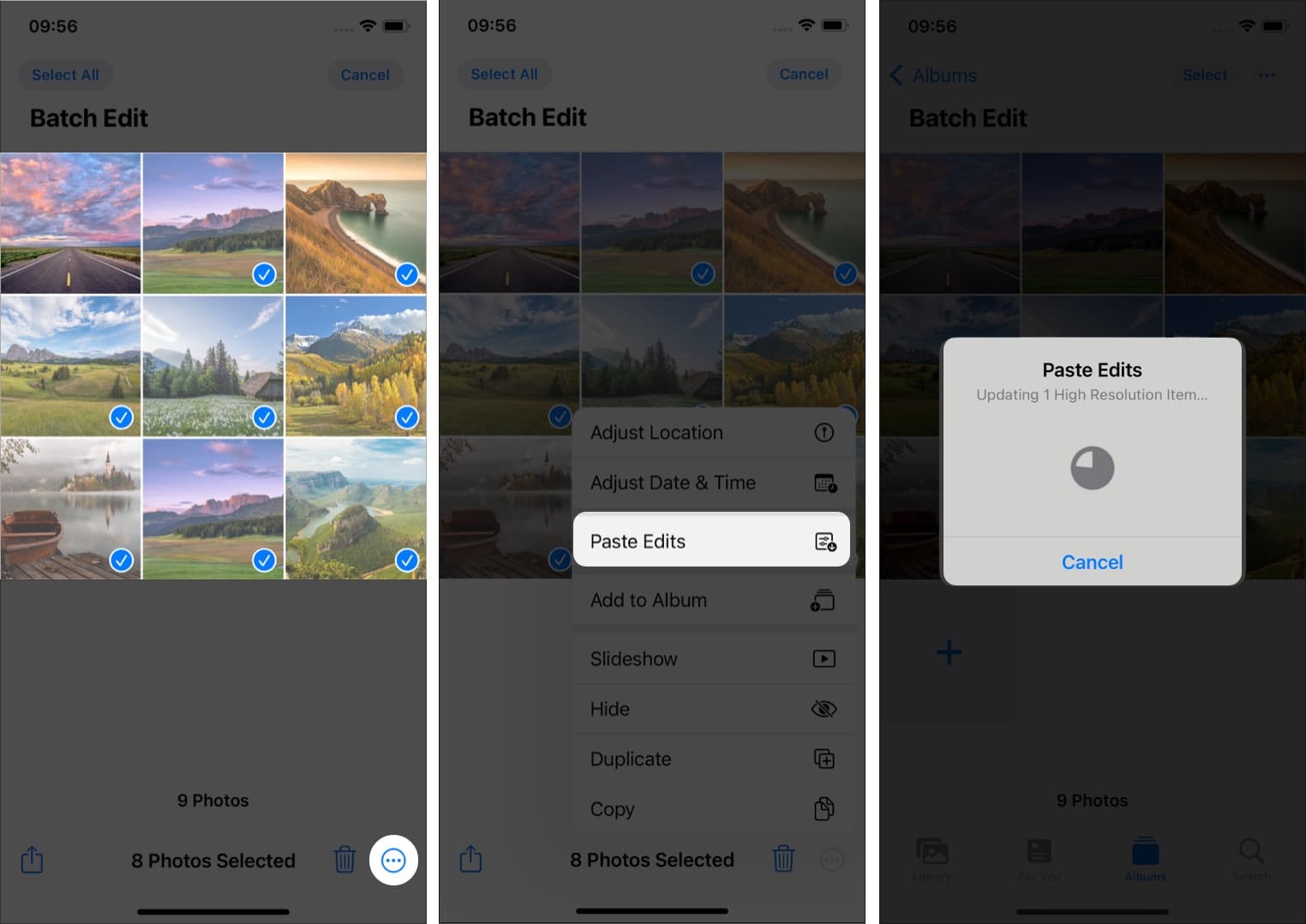
И именно так вы можете редактировать несколько изображений в одном кадре. Мы все любим фотографировать на наши айфоны, не так ли? Apple берет корону, когда дело доходит до фотографии смартфона; ну, мы хотели бы сказать то же самое о редактировании.
Программы для Windows, мобильные приложения, игры - ВСЁ БЕСПЛАТНО, в нашем закрытом телеграмм канале - Подписывайтесь:)
Помимо этой классной функции пакетного редактирования, в iOS 16 также есть несколько полезных функций, таких как удаление дубликатов и шифрование недавно удаленных; Apple, кажется, на правильном пути.
Совет. Чтобы отменить редактирование, просто выберите изображения → 3 горизонтальные точки → Вернуться к исходному состоянию.
Как редактировать несколько изображений одновременно в macOS
- Откройте приложение «Фотографии» на Mac и выберите фотографию.
- Нажмите «Изменить» → отредактируйте его в соответствии с вашими потребностями → нажмите «Готово».
- Выберите «Изображение» в строке меню и нажмите «Копировать изменения».
Кроме того, вы можете нажать (shift + command + c), чтобы скопировать изменения.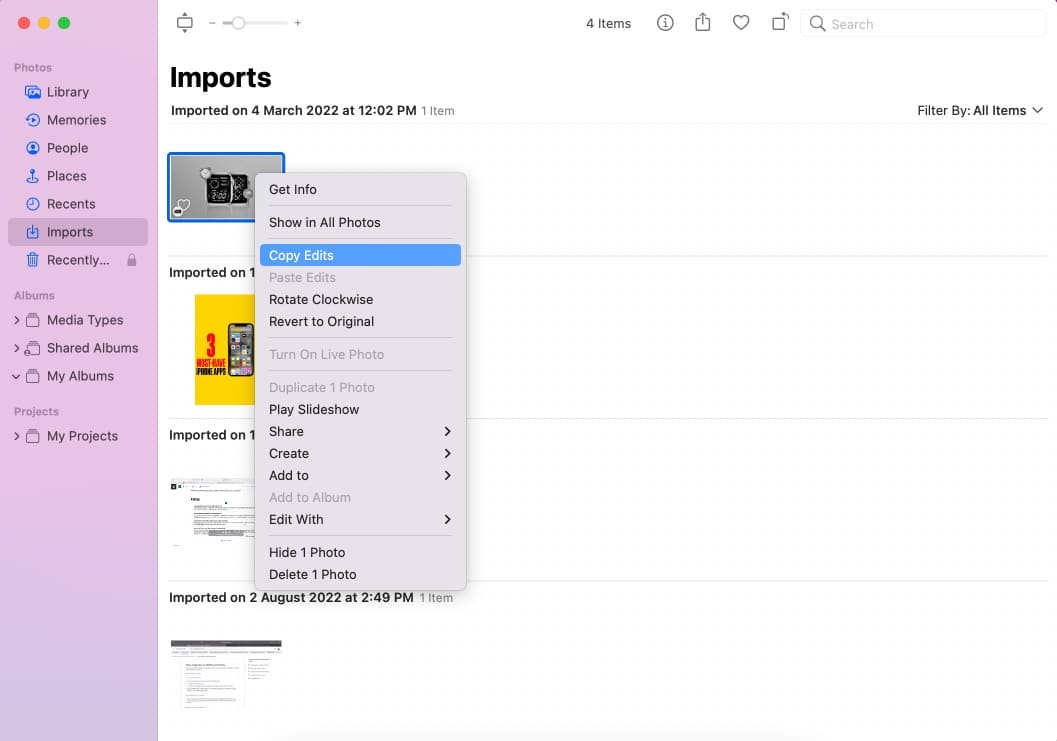
- Теперь вернитесь в предыдущее меню и выберите все остальные изображения, к которым вы хотите применить те же изменения.
- Щелкните правой кнопкой мыши выбранные изображения и нажмите «Вставить изменения» или нажмите (шифт + команда + v).
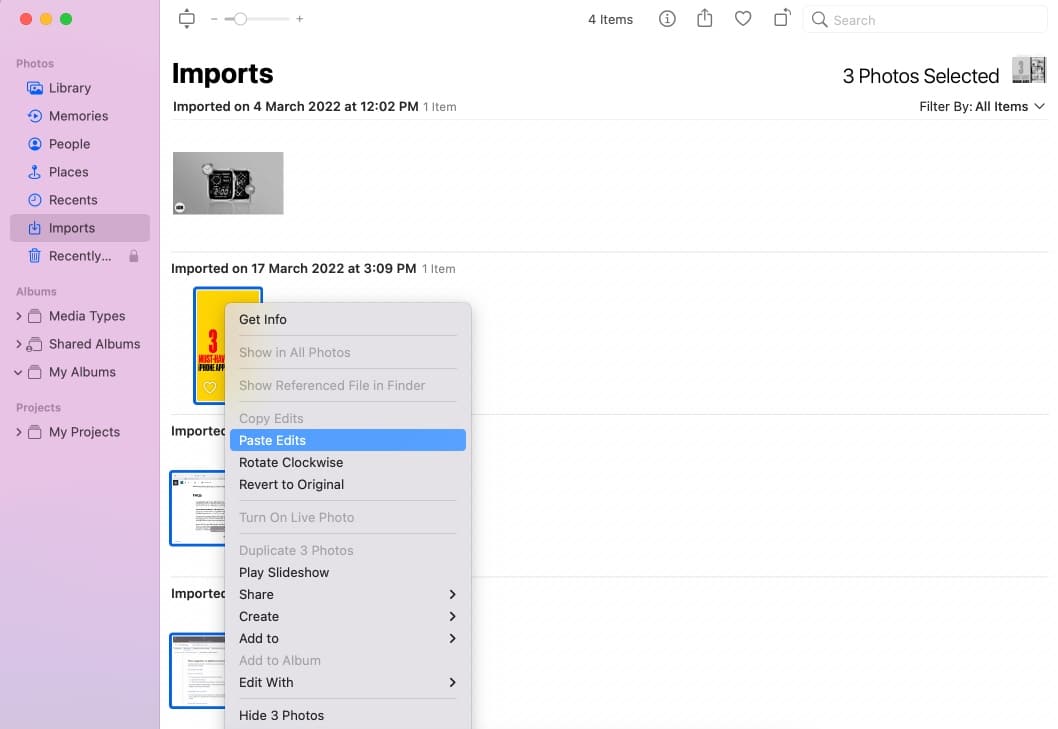
Совет. Чтобы вернуться к исходным изображениям, щелкните изображение правой кнопкой мыши → Вернуться к исходному.
Подведение итогов
Для некоторых эта функция не будет иметь большого значения. Но для кого-то вроде менеджера социальных сетей или графического дизайнера и т. д. это было бы ниспослано Богом. Итак, поможет ли новая функция пакетного редактирования вашему рабочему процессу? Дайте мне знать в разделе комментариев.
Читать далее:
- Как повернуть несколько изображений iPhone одновременно
- Лучшие приложения для конвертации видео для Mac
- Лучшие приложения для редактирования фотографий для iPhone и iPad
Программы для Windows, мобильные приложения, игры - ВСЁ БЕСПЛАТНО, в нашем закрытом телеграмм канале - Подписывайтесь:)
